Page 1
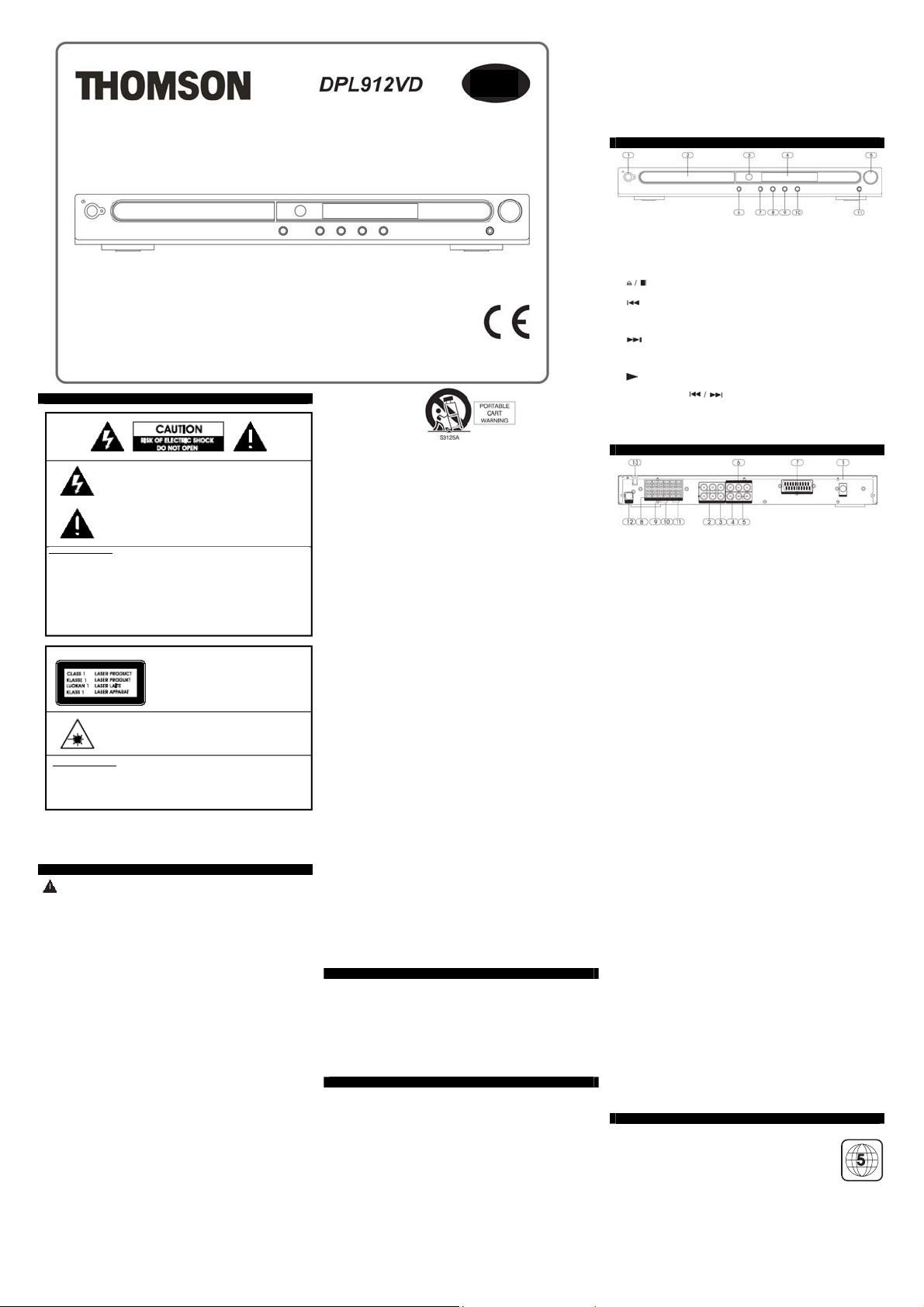
Комплект домашнего кино с DVD
т
RU
Если диск находится в грязном состоянии, очистите его с
помощью кусочка ткани. Вытрите диск легкими движениями от
середины плиты наружу.
Не следует вы тирать диск круговым движением. Возникшие
царапины могут причинить помехи изображения или повредить
диск так, что нельзя будет его воспроизвести.
Внимание:
Запрещается применять растворители, которые доступны в
продаже чистящих средств, а также антистатические аэрозоли,
предназначенные для аналоговых дисков.
П
ЕРЕДНЯЯ ПАНЕЛЬ
Инструкция по обслуживанию
Б
ЕЗОПАСНОСТЬ
ПРЕДУПРЕЖДЕНИЕ:
ПРЕДУПРЕЖДЕНИЕ:
С целью соответствующего использ ования данного изделия,
необходимо внимательно прочитать настоящ ую инстр укцию по
эксплуатации и сохранять ее. В случае если аппаратура требует
технического ухода, необходимо обратиться в авторизованный центр
сервисного обслуживания.
В
АЖНЫЕ УКАЗ АНИЯ ПО ТЕХНИКЕ БЕЗОПАСНОСТИ
Настоящий комплект аппарат уры был спроектирован и п роизведен
таким образом, чтобы обеспечить индивидуальную безопасность.
Неправильное применение может привес ти к поражению электричес ким
током или к возникновению пожара. Защитные перегородки, которые
находятся в настоящей аппаратуре, охраняют Вас, если Вы будете
соблюдать нижеприведенные указания во время установки,
эксплуатации и технического ухода . Настоящая аппаратура не
содержит частей, которые подлегают ремонту, который бы выполнял
пользователь:
Прочитайте настоящую инструкцию.
Храните настоящую инструкцию.
Поступайте в соответствии со всеми указаниями.
Выполняйте все приведенные указания.
Не пользуйтесь аппаратурой возле источников воды.
Очищать только с помощью сухого кусочка ткани.
Не заслоняйте вентиляционных отверстий. Производите
Не уста навлива йте аппаратуру вблизи источников теп ла,
Охраняйте кабель электрическог о питания, чтобы не наступать на
Применяйте тольк о приставки/аксессуары, которые опреде лил
Вынимайте штепсельную вилку настоящей аппарат уры во время
Пользуйтесь только стойкой-тележкой, треногой, креплением или
Молния в треугольнике предостерегает пользователя о налич ии
неизолированного «опасного напряжения» внутри корпуса изделия,
которое может быть достаточным для создания риска поражения
людей электрическим током.
Восклицательный знак в треугольнике предостерегает пользователя и
указывает на важные рекомендации, касающиеся обслуживания и
технического ухода, которые присутствуют в технической документации
оборудования.
Чтобы исключить риск пожара или поражения электрическим током,
необходимо оберегать настоящую аппаратуру от дождя и влаги.
НЕ СНИМАТЬ КРЫШКИ И НЕ ОТКРЫВАТЬ КОРПУСА!
В корпусе присутствует опасное высокое напряжение. Внутри нет частей,
которые может обслуживать пользователь. Необходимо поручить
обслуживание только квалифицированному обслуживающему персоналу.
Выполнение регулировки или других процедур, которые отличаютс я от
описанных в настоящей инструкции, может привести к возникновению
угрозы облучения.
ЛАЗЕР:
Тип: двойной полупроводниковый
Длина волны: 650 мм и 780 мм
Выходная мощность: 7 мВ
Рассеяние луча: 60°
НЕВИДИМОЕ ЛАЗЕРНОЕ ИЗЛУЧЕНИЕ ВОЗНИКАЕТ В СЛУЧАЕ,
КОГДА КОРПУС ОТКРЫТ, ПРОИЗОШЛО РАЗБЛОКИРОВАНИЕ ИЛИ
ПОВРЕЖДЕНИЕ.
НЕ СМОТРЕТЬ В ЛУ Ч. Избегайте непосредственного воздействия
лазерного излучения.
Чтобы предотвратить воздействие лазерного излучения, не следуе
открывать корпус.
лазер GaAlAs
ВНИМАНИЕ: СЛЕДУЕТ СОХРАНЯТЬ НАСТОЯЩУЮ
ИНСТРУКЦИЮ ДЛЯ ДАЛЬНЕЙШЕГО ПОЛЬЗОВАНИЯ.
установ ку в соответствии с указаниями изготовителя.
например, калориферов, радиаторов, печей или других
устройс тв, которые производят тепло (включительно с
усилите лями).
него и не сжимать его возле вилки и в месте, где он вы ходит из
аппаратуры.
изготовитель.
грозы, если аппаратура не эксплуатируется длительное время.
столом, которые опр еделил изготовитель или которые продаются
вместе с аппаратурой. В случае применения тележки соблюдайте
осторожность во время перевозки аппаратуры, чтобы
предотвратить повреждения в случае переворачивания.
У
Необходимо проверить содержание картонного ящика с воспроизводителем
DVD. Внутри коробки должны находиться следующие части:
У
Внимание:
Не следует устанавл ивать настоящую ап паратуру в закрытом
пространстве, таком как книжная полка или подобные вещи!
Чистка диска
Блокирование изображения, перескакивание звука или повторение
воспроизводимых фр агментов может наст упить, если диск, который
находится внутри воспроизводителя является гря зным:
Обо всех возникших пробле мах необходимо сообщать
квалифицированному обслуживающему персоналу.
Обслуживание необходимо в случае, когда аппарат ура была
повреждена вследствие каких-либо причин, или, например, был
поврежден кабель питания или вилка, была разбрызгана
жидкость, или пост оронние предметы попали в середину
аппаратуры, или аппаратура попала под дождь, или др угое
воздействие влаги, не работает соотв етствующим образом, или
аппаратуру уронил и.
На аппаратуру не должна попадать вода, поэтому предметы,
наполненные водой, такие как вазы, не должны быть
расположены на аппаратуре.
Нагрузка
Запрещается распол агать тяжелые предметы или ходить по
аппаратуре. Аппаратура может упасть, вызывая серьезные
повреждения тела или повреждение самого изделия.
Повреждения, которые требуют сервисного обслуживания
Выньте вилку аппаратуры из сетевой розетки и поручите
выполнить сервисное обслуживание квалифицированном у
персоналу в следующих случаях:
a. Когда были повреждены кабель электрического питания или вилка.
b. Если была разлита жидкость, или внутрь аппаратуры попали
посторонние предметы.
c. Если изделие было подвержено воздействию дождя или воды.
d. Если обслуживаемая в соответствии с инструкцией аппаратура не
функционирует правильно, то выполните регулировку с помощью
кнопок и ручек, которые указаны в инструкции по эксплуатации.
Неправильная регулировка других кнопок и ручек может привести к
повреждению аппаратуры и часто требует больших усилий
квалифицированных техников, чтобы привести аппаратуру к
нормальному функционированию.
e. Если изделие было повреждено другим способом.
f. Если аппаратура неэффективно функционирует, что указывает на
необходимость ремонта.
Техническое обслуживание
Не следует пробовать производить ремонт аппаратуры самостоятельно,
открывая или снимая корпус, что может привести к воздействию
опасного напряжения или вызвать другую опасность. Выполн ение всех
ремонтов необходимо поручить квалифицированному обслуживающему
персоналу.
Запасные части
При замене запа сных частей необходимо убедитьс я в том, что
сервисный персонал применяет для замены части, указанные
изготовителем или которые имеют таки е же характеристики, как и
оригинальные части. Неправильно произведенные замены могут
причинить пожар, поражение электрическим током или вызвать другую
опасность.
Контроль безопасности
После окончани я всех ремонтов или технического обслуживания
настоящего изделия необходимо попроси ть обслуживающего техника,
чтобы произвел контроль безопасности с целью определения, находится
ли изделие в соответствующем рабочем состоянии.
Главная штепсельная вилка применяется для выключения аппаратуры,
отключенное устройство должно оставаться в готовом к работе
состоянии.
Лам почка ожидания включена, когда главная вилка вложена в розетку, а
будет выключена, когда вилка будет вынута из сетевого гнезда.
Европейский вариант аппаратуры соответствует требованиям СЕ..
ПАКОВКА
Воспроизводитель DVD с прикрепленным кабелем питания
Пульт управления с двумя батареями
Инструкция
Низкочастотный динамик (subwoofer)
Две передних звуковы х колонки
Средняя звук овая колонка
Две за дних звуковых колонки
Анте нна FM
СТАНОВКА
Установите комплект на ровной стабильной поверхности.
Спереди комплекта должно находиться достаточное количество
места для выдвижения ящичка диска. Аппаратура до лжна быть
установ лена таким образом , чтобы возможно было ей управлять
пультом управле ния.
Не рекомендуется подвергать аппаратуру воздействию
экстремальной температуры и влажности.
Необходимо избегать установки аппаратуры на горяче й
поверхности, как например, стопка горячей аппаратуры.
Необходимо обеспечить ей соответствующ ую вентиляцию.
1. Включение режима ожидания ON/OFF
2. Ящик диска.
3. Окно приемника в инфракрасном свете.
4. Поле высвечивания VFD.
5. Громкость (VOLUME) – регулируе т главную громкость. Проверните
вправо, чтобы увеличит ь громкость или влево – чтобы умень шить.
Открыть/закрыть 1) Открывает/закрывает ящик диска.
6.
2) Задерживает воспроизведение.
Промотка назад 1) Перескакивает к предыдущему
7.
разделу/дорожке в режиме DVD/VCD/CD. 2) В режиме настройки
тюнера настраивает частоту вниз. В норма льном режиме тюнера
переключает его между запомненными станциями вниз.
Промотка вперед 1) Перескакивает к предыдущему
8.
разделу/дорожке в режиме DVD/VCD/CD. 2) В режиме настройки
тюнера настраивает частоту вверх. В нормальном режиме тюнера
переключает его между запомненными станциями вверх.
9.
1) Начинает воспроизведение в режиме DVD/VCD/CD. 2) В
режиме тюнера первое нажатие обеспечивает настройку канала с
помощью кнопок
10. Режим (SOURCE). Переключает между режимом AV, режимом
тюнера и DVD.
11. Гнездо наушников.
З
АДНЯЯ ПАНЕЛЬ
ВАЖНОЕ!
Подключите провод АС после того, как будут подключены
звуковые колонки, антенна и вся опциональная аппаратура.
Запрещается выполнять или изменять подключения, когда
подключено электрическое питание.
Заводской щиток находится на задней панели.
1. Вход антенны FM.
Чтобы принимать радиопрограммы, необходимо подключить антенну
FM в гнездо FM. Сделайте передвижения антенной в различные
направления, пока не получите идеально чистый сигнал.
Внимание: Расположите антенну так далеко, как это возможно,
от телевизора, магнитофона или другого источника излучения.
2. Входы сигнала аудио.
Для подключения звука (левый/правый канал) из таких источников,
как видеомагнитофон, телевизо р или спутниковый приемник, а также
воспроизведения с помощью наст оящей системы домашне го кино.
Эти присоединения обозначены AV1/AV2 и выбраны с помощью
кнопки источника (SOURCE) на передней панели.
3. Входы сигнала видео.
Для подключения сигнала видео, например, от телевизора,
магнитофона или спутникового приемника.
4. Выход сигнала видео.
Для подключения магнитофона или другого регистрирующего
устройс тва (обычно сигнал с воспроизвод ителя DVD не может быть
записан, однако можно использовать это подк лючение для
записывания сигнала с внешних вхо дов, например, спутникового
приемника).
5. Выход сигнала аудио.
Для подключения сигнала аудио (левый/правый канал) к вн ешним
устройс твам, таким как видеомагн итофон или магнитофон.
6. Выход сигнала видео Progressive Scan.
Для подключения сигнала видео к телевизору, который имеет вх од
видео Progressive Scan (Соответствущий прово д не пос тавляется с
аппаратурой).
7. Телевизионные звуковые входы/выход RGB.
(1) В режиме DVD, оконч ание «skart video» обеспечивает наилучшее
качество сигнала видео (не прилагается кабель «skart»).
(2) В режиме телевизора TV получаемый звуковой телевизионный
воспроизводится системой домашнего кино.
8. Низкочастотный динамик (subwoofer).
Для пассивного подключения низ кочастотного динамика с помощью
цветного провода к окончанию „+”, а черного провода – к окончанию
„-”.
9. Центральная звуковая колонка.
Для подключения цент ральной звуковой колонки с помощью
цветного провода к “+”, а черного провода – к “-“.
10. Звуковые колонки «Surround» (задние).
Для подключения левой звуковой колон ки «Surround» к окончанию
«SL» и правой звуковой колонки «Surround» к ок ончаниям SR”.
Подключить цветной провод к “+”, а черный провод – к “-“.
11. Передняя звуковая колонка.
Для подключения левой передней звуковой колонки к окончаниям
„L”, правой передней звуковой колонки к окончаниям „R”.
Подключить цветной провод к “+”, а черный провод – к “-“.
12. Выход активного низкочастотного динамика (subwoofer).
Подключение низкочастотного динамика с внешним питанием.
13. Кабель питания.
З
ОНЫ ВОСПРОИЗВЕДЕНИЯ
С целью дистрибуции дисков DVD страны мира были
поделены на шесть зон. Зона экс плуатации, к которой
принадлежит аппаратура, указана на этикетке. Она
должна быть такая же, как и этике тка на дисках,
имеющимся в продаже в этом регионе. Ес ли Вы имеете
какие-либо трудности с воспроизведением дисков,
убедитесь в то м, что диски предназначены для той самой
зоны, что и Ваш воспроизводитель.
, а второе нажатие запоминает выбор.
Page 2
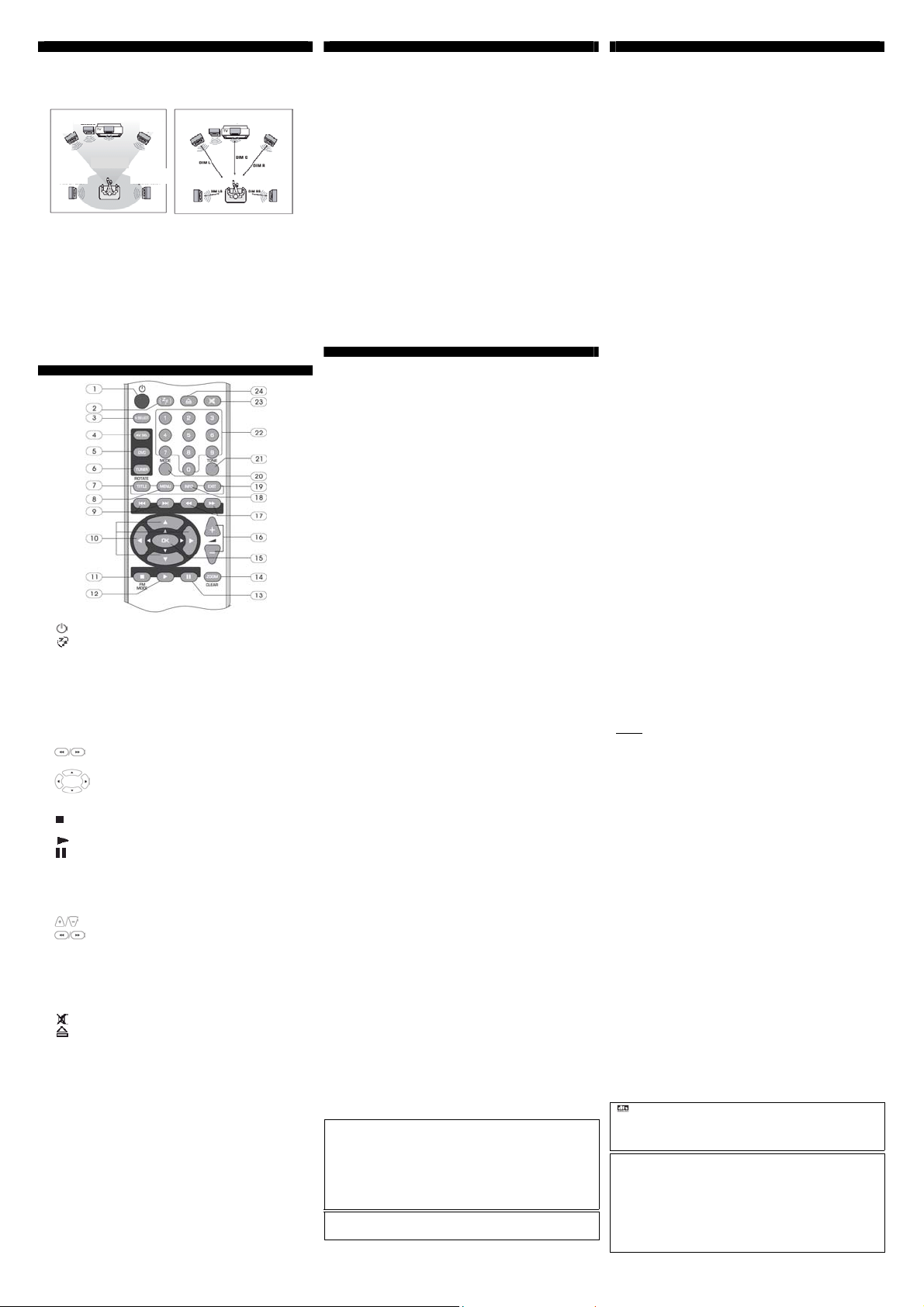
к
)
(пр
(
(пр
Р
АСПОЛО ЖЕНИЕ ЗВУКОВЫХ КОЛОНОК
Расположение зв уковых колонок играет существенную роль в
воспроизведении окружающего звука.
Особенное внимание следует обратить на схему расположения
звуковых колонок. Для получения самого лучшего эффекта
пространственного звука должны быть устан овлены все колонки.
Звуковые колонки: левая, центральная и правая должны быть
расположены напротив зв уковых колонок «Surround», которые
расположены сзади та к, как показано на рисунке выше. Центральная
звуковая колонка может быть расположена выше или ниже экрана. Для
получения сильных басов может быть подключена низ кочастотная
звуковая колонка субвафер. Она может быть расположена в любом
месте комнаты.
Рекомендованная величина расстояния между слушателем и
колонками представлена на рисунке выше.
Примечания:
П
1. включает / выключает аппаратуру ON/OFF.
2.
3. V.SELECT изменение режима выхода видео (Progressive Scan /
4. AV SEL выбор внешнего выхода AV (необходимо нажимать, чтобы
5. DVD выбор режима DVD/CD/VCD.
6. TUNER выбор режима тюнера.
7. TITLE (ROTATE) 1) Высвечивает меню заглавия, если оно находится
8. MENU в свечивает содержание меню диска в режиме DVD. ы
9.
10.
11.
12.
13.
14. ZOOM 1) Выбор различных опций увеличения во время
15. OK 1) Вход или выбор в меню 2) В режиме тюнера обеспечивает
16.
17.
18. INFO организует вход или выход из режима активной навигации.
19. EXIT выход из меню и с режима активной навигации.
20. MODE выбирает режимы «Surround» или режимы поля звука.
21. TONE выбирает режимы корректора зв ука.
22. 0-9 (цифровые клавиши) применяются для непосредственного
23.
24. открывает и замыкает ящичек диска.
Центральны
Низкочаст.
й динамик
ВИДЕНИЯ
Передний
динамик
авый)
Задний динамик
(правый
«surround»)
Передни
динамик
й
динамик
ПОВЕРХНОСТЬ
Задний динамик
(левый
«surround»)
Не следует подключать более чем одну звуковую колонку к
одной паре окончаний звуковой колонки +/-.
Не следует подключать звуковые колонк и с полным
сопротивлением, меньшим, че м у доставленных звуковых
колонок.
УЛЬТ УПРАВЛЕНИЯ
устанавливает функцию автоматического выключения.
RGB).
переключать между очередными источн иками).
на диске (только в режиме DVD). 2) Пр оворачивает изображение во
время воспроизведения CD.
переход вперед/назад к предыдущем у или следующему
разделу/дорожке.
Клавиши Активные Навигации - перед вигаются в
указанном направлении с целью выполнения выбора в меню и в
режиме Активной Навигации.
1) Останавли вает воспр оизведение. 2) Выбирает MONO/STEREO
в режиме усилит еля.
начинает воспроизведение .
останавливает воспроизведение.
воспроизведения диска видео посредством нажатия несколько раз
кнопки.
CLEAR удаляет последний выбор в режиме программирования.
нахождение, а затем программирование станции.
у личивае т или уменьшает громкость. ве
начинает поиск назад или вперед.
выбора названия, раздела, дорожки, канала усил ителя и входа
временного поиска в режиме DVD.
приглушает звук и устраняет приглушение выхода звука.
Низкочаст.
Передний
динамик
динамик
левый)
Задний динамик
(левый
«surround»)
Центральны
й динамик
Задний динами
Передний
динамик
(правый
«surround»
авый)
П
ОДКЛЮЧЕНИЕ АППАРАТ УРЫ
Вы должны подключить комплет домашнег о кино, таким обр азом,
как показано на предыдущих страницах.
Подключите электрическое питание к воспроизводителю DVD.
У воспроизводителя DVD должна гореть лампочка ожидания.
Включите устройство с помощью пульта управлени я или кнопки
на передней панели, тогда воспроизводитель включится в
режиме AV1.
Нажмите DVD на пульте управления , чтобы переключить в
режим DVD. После истечения нескольких секунд появится
сообщение «Отсутствует диск» (NO DISC).
Переключите телевизор и выберите режим AV, к которому
подключен воспроизводитель DVD. После этого появляется экран
DVD и указание «Вложите диск» (Insert a disc).
Нажмите клавишу открытия (на панели или на пульте
управления). Ящик откроется. Вложите диск DVD в ящик и
закройте, нажимая его (также, как и для отк рытия).
Воспроизводитель р аспознает диск и высветит меню. Вы должны
выбрать «Воспроизведение фильма» (PLAY MOVIE) и нажать
кнопку «ОК» перед воспроизведением фильма.
Несмотря на то, что вы можете сразу же просматривать фильм ,
чтобы получить лучшие результаты своего домашнего кино, вы
должны теперь нажать кнопку «СТОП» и поступать таким
образом, чтобы установить опции системы так, как это показано
на следующей странице. Таким об разом, комплект будет иметь
установленные все функции. Вы должны это выполнить тогда,
когда первый раз устанавливаете комплект домашнего кино.
Если Вы выберете просмотр фильма, прочитайте об опциях DVD
и навигации диска DVD в разделе „Воспроизведение диска DVD”,
который приведен далее.
Внимание: Воспроизводитель DVD начнет автоматически
воспроизводить диск.
П
РОБЛЕМЫ
В случае если окажется, что воспроизводитель видео DVD работает
неправильно, сначала проверьте настоящий список ошибок. Может
оказаться, что это простая причина, к оторая была упущен а из виду.
Ни в ко ем случае не пробуйте самостоятельно ремонтировать
воспроизводитель, так как это может привести к аннулированию
гарантии. Снять крышку корпуса и выполнить ремонт настоящего
воспроизводителя имеет право только квалифицированный персонал
сервисной службы.
* В случае если аппаратура включается в первый раз, выходом видео
по умолчанию будет SCART. Нажмите кнопку «Выбор V» (V-SELECT),
чтобы выбрать соответствующие режимы выхода. Актуальный режим
выхода видео будет показан на индикаторе устро йств а.
ОТСУТСТВИЕ ПИТАНИЯ
Проверьте, подключено ли питание с помощью кнопки включения (ON/OFF)
Проверьте, правильно ли вложена штепсельная вилка провода в гнездо
Проверьте, есть ли питание в гнезде электриче ского питания, подключая к
ОТСУТСТВИЕ ИЗОБРАЖЕНИЯ
Проверьте, включен ли телеви зор.
Выберите правильно вход AV в телевизоре .
Проверьте подключение изображения видео.
Если включена функция
Нажмите кнопку выбора V (V-SELECT), чтобы выбрать правильный режим
ПОМЕХИ ИЗОБРАЖЕНИЯ
Проверьте, нет ли на диске отпечатков пальцев, и очистите его мягким
Временами могут появляться незначительные помехи изображения. Это не
Формат диска не соответс твует настоящему телевизору (PAL/NTSC).
Убедитесь, в том, что подключен только один выход видео.
ОТСУТСТВИЕ ЦВЕТОВ
Формат диска не со ответствует применяемой в телевизоре системе
Убедитесь в том, что воспроизводитель DVD не подключен через
КОЛЕБАНИЯ ИЗОБРАЖЕНИЯ
Отодви ньте аппаратуру как можно дальше от вероятных источников помех
ПОСЛЕ ВЫЕМКИ ДИСКА НЕ ПОЯВЛЯЕТСЯ ЭКРАН ЗАПУСКА
Проверьте, требует ли программа очередного диска.
Выключите питание воспроизводителя, а затем подключитесь еще раз.
ВОСПРОИЗВОДИТЕЛЬ НЕ РЕАГИРУЕТ НА ПУЛЬТ УПРАВЛЕНИЯ
Направьте пульт управления непосредственно на датчик, который
Удалите все преграды, которые могли бы нарушать поступление сигнала от
Проверьте батареи и замените их в случае необходимости.
ОТСУТСТВУЕТ ЗВУК
Проверьте включение сигнала аудио.
Если вы пользуетесь усилителем HI–FI, попробуйте другой источник звука.
Проверьте, выбран ли цифровой выход DTS в меню звука на
Если выбрано DTS, проверьте, подключен ли декодер DTS .
Почистите диск.
Проверьте, не поврежден ли диск, пробуя воспроизвести другой диск.
ОТСУТСТВИЕ ЗВУКА НА ЦИФРОВОМ ВЫХОДЕ
Проверьте циф ровое подключение.
Проверьте меню цифрового выхода, чтобы убедиться, что цифровой выход
Проверьте, соответствует ли формат звука выбранного язы ка возможностям
ОТСУТСТВУЕТ ВОСПРОИЗВЕДЕНИЕ ДИСКА
Убедитесь в том, что диск правильно установлен в ящике для диско в.
ЕСЛИ ЗАБЫТ ПАРОЛЬ
Если в аппаратуре нет диска, с помощью пилота впишите код 76418.
НЕПРАВИЛЬНОЕ ФУНКЦИОНИРОВАНИЕ
Нормальное функционирование аппаратуры может быть нарушено
Пользователи аппаратуры должны обратить внимание на то, что
телевизоры класса High-Definition не всегда полностью совместимы с
настоящим изделием и может возникать ситуация, что на изображении
будут появляться поме хи. В случае 525 или 625 прогрессивное
сканирование изображения может причинять проблемы .
Рекомендуется, чтобы пользователь переключил подключение на
стандартный выход. Если существуют сомнения относительно
совместимости телевизора с настоящей моделью 525 и 625
воспроизводителя DVD, просим связаться с нашим Центр ом
обслуживания клиента.
Настоящая аппаратура изготовлена в соответствии с лицензией Dolby
Laboratories, Dolby, ProLogic, а двойное „D” является торговым знаком
Dolby Laboratories.
спереди индикатора.
электрического питания.
нему другое устройство.
Проверьте, установлен ли выбор канала на AV (с целью получения
информации смотрите инструкцию телевизора).
видео» будет отсутствовать сигнал.
выхода видео. В противном случае не будет изображения или изображение
будет с помехами.
кусочком ткани, протирая от середины наружу.
является неисправностью.
(PAL/NTSC).
видеомагнитофон.
или лучеиспускания (например, радио, усилитель мощности, нагреватели и
т.д.).
находится на передней панели воспроизводителя.
пульта управления.
воспроизводимом диске DTS.
правильно установлен.
вашей аппаратуры.
внешними источниками помех. Сделайте сброс (reset) аппаратуры
(отключая и подключая кабель питания).
Progressive Scan, то на выходе «composite
Д
ИСКИ, КОТОРЫЕ РАЗРЕШАЕТСЯ ВОСПРОИЗВОДИТЬ
Были предприняты шаги, чтобы обеспечить совместимость Вашего
воспроизводителя с наибольшим количеством вероятных типов дисков, нельзя
гарантировать, что Вы сможете воспроизводить диски, которые могут не
соответствовать звуковым стандартам CD. В случае наигрываемых дисков и
дисков многократной записи, совместимость с настоящим воспроизводителем
зависит от записывающего устройства CD/DVD, соответствующего
программного обеспечения и используемого диска.
DVD–Видео
Цифровые диски видео – 12 см и 8 см, односторонние или двусторонние, с
одинарным или двойным слоем. DVD высокой частоты, оптические диски, в
которых изображение высокого качества и звук записываются с помощью
цифровых сигналов.
DVD-R, DVD-RW
Большинство дисков DVD-R и DVD+R (только одна запись), диски DVD-RW и
DVD+RW (для многократной записи), в зависимости от записывающего
устройства и применяемых дисков. Запись с использованием дисков DVD - R и
DVD-RW может выполняться в соответствии со спецификацией для дисков
DVD+RW с емкостью 4,7 ГБ.
Диски Видео CD (VCD)
VCD означает компактные диски видео, которые содержат видеоизображение,
неподвижное изображение, звуковые дорожки и интерактивное меню.
Диски аудио CD
Аудио CD (8 см и 12 см).
CD+G
CD + G – это формат музыки «караоке». Слова песен будут высвечиваться на
экране телевизора и будут изменять цвет, когда будет наступать время пения
очередных слов. Отсутствуют эпизоды видео (клипы) на фоне.
CD–R и CD–RW
Большинство дисков CD–R (для однократной записи) и CD–RW (для
многократной записи). Настоящий воспроизводитель может воспроизводить
большинство дисков CD–R, CD–RW, записанные во время многократных сессий
записи, могут воспроизводиться при услов ии, что сессия была закончена перед
воспроизведением диска (в зависимости от программного обеспечения записи).
Однако, в зависимости от состояния записывающего устройства CD,
компьютера и используемого диска, может случиться, что не все диски будут
хорошо воспроизводиться. Когда производится диск CD–R, нормальной
является ситуация, что длится до 20 сек. распознавание диска аппаратурой
перед стартом воспроизведения. Если диск не будет распознан после 20 сек.,
выньте диск и вложите его повторно.
Независи мо от актуального объема записи диска CD–R, не ис пользуйте его
полного объема.
Диски CD–R должны применяться вместо CD–RW (дисков CD многократной
записи), кроме отдельных случаев, воспроизведение CD–RW может
происходить с ошибками.
Пользуйтесь известным, качественным программным обеспечением записи
CD.
Закройте все другие активные программы компьютера, чтобы обеспечить
качественную запись диска CD–R.
Файлы MP3
Диски CD–R и CD–RW, которые содержат звуков ые файлы в формате MP3. Так
как и дисками CD–R с дисками mp3 следует поступать в со ответствии с
рекомендациями, представленными выше для CD–R, включительно с
комментариями, представленными ниже.
Файлы MP3 должны иметь формат ISO 9660 или JOLIET. Файлы формата
ISO 9660 и JOLIET MP3 являются совместимыми с операционными
системами DOS Microsoft и Windows, а также Apple. Оба форматы чаще
всего применяются.
Названия файлов MP3 не должны превышать 12 знаков и дол жны
заканчиваться расширением MP3. Общее название формата:
„Название.MP3” (Titre.MP3). Во время создания своего файла убедитесь в
том, что используете 8 или менее знаков без пробелов в названии, а также
избегайте применения специальных знаков, таких как (., /, \, =, +) и
подобных.
Во время записи файлов MP3 используйте скорость трансферта
декомпрессии по крайней мере 128 кБ/сек (килобайтов в секунду). Качество
звука файлов MP3 зависит от скорости компрессии и декомпрессии.
Получение качества звука CD требует аналоговой/цифровой скорости
«сэмплирования», которая преобразовывается в формат MP3, по крайней
мере от 128 кБ/сек до 160 кБ/сек. Выбо р больших скоростей, такой как 192
кБ/сек или более – редко будет давать лучшее качество звука. Файлы со
скоростью «сэмплирования» ниже 128 кБ/сек также не будут
воспроизводится правильно.
Не пытайтесь коп ировать файлы MP3, которые охраняются авторским
правом. Защищенные файлы зако дированы и охраняются паролем, чтобы
предотвратить их нелегальное копирование. Такие файлы копирова ть
запрещается.
Важное:
Выше приведенные указания не могут считаться гарантией, что
воспроизводитель DVD будет воспроизводить запись МР3 или обеспечивать
качественное воспроизведение звука. Вы должны обратить внимание на то,
что отдельные технологии и методы записи файлов MP3 и файлов MP3 на
дисках CD –R делают невозможным оптимальное воспроизведение этих
файлов на Вашем воспроизводителе DVD (например, повреждено качество
звука или даже, в некоторых случаях, нево зможность считывания файла
воспроизводителем).
Файлы VMA
Диски CD–R с файлами VMA. Используется формат, подобный к файлам MP3;
с целью получения более информации, смотрите раздел «Файлы MP3».
Файлы JPG
Диски CD–R и CD–RW с файлами JPG. JPG – это компрессированный формат
файла изображения. Воспроизводитель может воспроизводить файлы JPG с
разрешающей способностью до 5 миллионов (5 Мега) пикселей. Од нако, более
400 000 пикселей не наблюдается отчетливого улучшения качества
изображения на экране телевизора.
Отдельные файлы JPG, включительно с прогрессивными файлами JPG, не
могут быть прочитаны настоящим воспроизводителем.
Внимание: Время высвечивания будет отличаться, в зависимости от
величины файла и количества пикселей файлов JPG. Ограничение размера
файлов JPG составляет 2 МБ.
Файлы DivX
DivX – это название современного нового кода ви део, который основан на
новом стандарте компрессии MPEG-4 для изображения видео. Правильное
воспроизведение файлов DivX настоящим воспроизводителем зависит от
подготовки и производства звуковых файлов и файлов видео с использованным
кодом, типа применяемого регистрирующего оборудования и параметров
компьютера. Может оказаться, что Вы не сможете открыть файл DivX, его
поврежденной части или в целости.
Диски DivX, совместимые с на стоящим воспроизводителем, имеют следующие
ограничения:
Максимальная разрешающая способность файла DivX составляет более
720x576 (VxH) пикселей.
Название файла DivX не должно превышать 56 знаков.
Если структура видео и звуковая структура записываемых файлов не
накладывается, то ни файл видео, ни файл аудио не поступа ют на выход.
Если файл зарегистрирован как GMC, аппаратура воспроизводит только
однопунктовые GMC. GMC является акронимом для Global Motion
Compensation. Это инструмент, который кодирует в стандарте MPEG-4 .
Некоторые кодеры MPEG-4, такие как DivX или XviD, имеют настоящ ую
опцию. Существуют различные уровни кодирования GMC, обычно
называемыми 1-пунктовым, 2-пунктовым или 3-пунктовым GMC.
DTS является цифровой технологией компрессии звука, которая
была разработана фирмой «Digital Theater Sound Systems» для
цифровых звуковых многокан альных сигналов. «DTS» и «DTS Digital
Out» являются торговыми знаками, зарегистри рованными фирмой
«Digital Theater Sound Systems».
Настоящее изделие несет в себе техн ологию, которая охраняется
авторским правом с помощью метода фирмы «Macrovision Corpor ation»
отдельных американских патентов и других прав интеллектуальной
собственности, которые являются собственностью Macrov ision
Corporation и других владельцев авторских прав. Применение
настоящей т ехнологии, которая охраняется авторским правом, должно
быть авторизированно фирмой «Macrovision Corporation» и
предназначено для домашнего пользования и другого использования
ограниченного воспроизведения, разве что фирма «Macrovision
Corporation» пос читает ин аче. Запреща ется обратный монтаж или
демонтаж.
Page 3

У
СТАНОВКА ФУНКЦИЙ
Правильная установка аппаратуры позволит получить лучшее качество зв ука и
изображения, а также другие полезные функции. Для выбора предлагаются
опции, которые можно выбрать, при усло вии, что они доступны на диске.
ВНИМАНИЕ: Если вложенный диск не имеет предпочтительных опций, то
должны быть использованы преференциальные опции диска.
Основные операции
Чтобы войти в меню установок, аппаратура должна находится в
режиме «СТОП».
Применяйте клавиши активной навигации, чтобы просматривать и
производить выбор в меню. Для того чтобы выполнить выбор внутри
меню, нажмите кнопки
Если появляется меню
высший уровен ь меню
блокады, нажмите
или выход (EXIT).
ВОСПРОИЗВЕДЕНИЕ
РЕЖИМ ВОСПРОИЗВЕДЕНИЯ
БЛОКИРОВКА
Блокировка воспроизводителя
Создайте собственный пароль, используя цифровые
клавиши. Воспроиз водитель поставляется без пароля.
Если устано вите ограничение доступа (смотрите
«ограничение доступа диска»), то в первый раз Вы
будете приглашены к введению собственного пароля,
(например, 1, 2, 3, 4). Это будет паролем для
аппаратуры. Вы должны запомнить этот пароль,
чтобы иметь возможность изменить его в будущем.
Изменение пароля
Измените актуал ьные пароли на новые, используя
цифровые клавиши.
Ограничение доступа диска
Диски DVD имеют поставленный в соответствие уровень
фабричной блокады. Диапазон шкалы фабричного
контроля имеет 8 степеней от 1 до 8. Восп роизводитель
может быть устан овле н подобным способом, нажимая
клавиши
то аппаратура будет воспроиз водить все диски. Если
граница шкалы установлена ниже 8, то будут
воспроизводиться только диски с высшим или равным
уровнем фабричной блокировки.
Например, если воспроизводитель ус тановл ен на 5, то
будут воспроизводиться только диски со шкалы
фабричной бло кировки 5, 4, 3, 2 и 1. Чтобы
воспроизвести диски с высшей шкалой, необходимо
изменить шкалу на более высокий номер.
ВЫСВЕЧИВАНИЕ
Телевизионное изображение
Доступны 3 опции: 1) 4x3 Letter box, 2) 4x3 Standard и 3)
16x9 - широкоэкранный. Нажмите кнопку ОК, чтобы
выбрать соответствующую опцию.
Выберите телевизионное изображение в соответствии
со своим типом телевизора.
Если у вас широкоэкранный телевизор (16x9), выберите „16x9 wide
screen”
- Для фильмов 16:9 будете иметь изображение на целом экране.
- Для фильмов 4:3, черные по лоски появляются по левой и по правой
стороне экрана.
Для стандартных телевизоров 4:3
- В случае если выберете 4x3 Lett er box для изображения 16:9, вверху
и снизу экрана появятся черные полоски.
PAL/NTSC
Нажмите кнопку OK., чтобы выбрать выход PAL или
NTSC, чтобы это соответствовало Вашему телевизору
или другой аппаратуре.
Progressive Scan
Служит для высвечивания всех линий изображения
одновременно (вместо высвечивания нечетных и четных линий
альтернативно, как и в с тандартном телевизоре), Функция Progressive
scan значительно усиливает разрешающую способность экрана,
одновременно уменьш ая помехи и мигание.
Для того чтобы использова ть эту функцию, телевизор должен быть
совместим с функцией
DVD должен быть подключен к выходу «component video» в
телевизоре
1) Уста новите аппаратуру на режим выхода PAL.
2) Выберите опцию Progressive Sc an и на жмите ОК (или V.Select на пульте
управления), чтобы привести ее в действие.
3) Появится предупредительное сообщение. Нажмите ОК, чтобы продолжать
дальше.
Внимание: Если по являются помехи или отсутствует изображение после
нажатия OK, необходимо проверить следующие моменты:
i) Ваш телевизо р может быть несовместим с функцией Progressive Scan.
Подождите несколько секунд, пока аппаратура не возвратится к
предыдущей установке перед изменением.
ii) Убедитесь в том, что телевизор подключен выходом «
воспроизводителя DVD и переключен на вход, через который передаются
Progressive Scan. Не будет сигнала с выхода AV в случае, если
сигналы
одновременно подключены присоединения «component video» и AV.
4) На экране появится сообщение, которое требует подтверждения. Выберите
«YES» (Подтвердить) или «NO» (возврат к предыдущей установ ке) с
помощью
Выход видео
Нажмите OK., чтобы выбрать между выходом
«component video» и выходом SCART, чтобы
приспособить выход видео в воспроизводителе DVD.
ЗВУК
DRC
Нажмите OK., включить или выключить (On/Off). Это вызывает
контроль динамического диапазона компрессии DRC для
прослушивания ночью. DRC уменьшает отличие между
нормальными голосами и звуками , такими как взрыв, чтобы
избежать, наприме р, пробуждения соседей. Велич ина
диапазона управления доступна в зависимости от диска.
, а затем OK.
Появляется дерево
меню, нажмите
или OK.
Воспроизведение
Отсутствует доступное меню без вложенного диска
(смотрите раздел «Остановка диска»).
Режим воспроизведения
Отсутствует доступное меню без вложенного диска
(смотрите раздел «Остановка диска»”).
. Если граница шкалы установлена на 8,
.
и нажмите ОК, чтобы подтвердить.
Progressive Scan, а сигнал с воспроизводителя
component video»
Установка звуковых колонок
Доступны 2 опции рег улировки устано вки
звуковых колонок таким образом, чтоб ы
лучше всего подходили для Вашего
помещения.
Расстояние
Можете определить расстояние (изменяя
запаздывание звука) между звуковыми
колонками (передние, средние и «sorr ound»)
и слушателем, для получения оптимального
звука стерео.
Расстояние по умолч анию составляет 3 м от
передних и центральной звуковой колонки и
1,5 м от звуковых колонок «sorround».
Измените расстояние от 0.5 до 9 m , в
соответствии с актуальным окружением
прослушивания, нажимая кнопки
затем OK.
Громкость
Можете произвести точную регулировку каждой из звуковых колонок от
-10 до +10 дБ. Когда будет выбрана эта опция, текстовый звук будет
автоматически генерироваться каждой из звуковых колонок по очереди.
Для того чтобы перейти к следующей колонке, нажмите
Отрегул ируйте громкос ть, нажимая кнопки
ОК, чтобы подтвердить установку и выйти из меню.
Режим «Pro Logic II»
Дополнительные свойства «Pro Logic II» обеспечивают
настройку звука для специфических применений.
Имеются три стандартные режимы.
Режим «Pro Logic II Controll»
Режим «Pro Logic II Controll» позволяет настроить
эффект звука музыкального режима «Pro Logic II». Эта
опция дост упна, когда в оспроизводитель находится в
музыкальном режиме. Dimension / Panorama / Center
Width Control (Контроль ширины центра).
Рекомендуется такая уст анов ка, чтобы прим енить значения позиции 3
для музыкального режима. Это также позволит отличить музыкальный
режим от режима воспроизведения фильмов, которые автоматически
предварительно устанавливаются в ширине центра на позицию 0.
DTS является цифровой технологией компрессии звука, которая была
разработана фирмой «Digital Theater Sound Systems» для цифровых звук овых
многоканальных сигналов. «DTS» и «DTS Digital Out» являются торговыми
знаками, зарегистрированными фирмой «Digital Theater Sound Systems Inc».
«Dolby» и двойное „D”
Laboratories». Настоящая аппаратура изготовлена в соотв етствии с лицензией
фирмы «Dolby Laboratories».
ЯЗЫКИ
Меню воспроизводителя
Выберите по умолчан ию один из семи языков для меню
воспроизводителя. Нажмите кнопку ОК, чтобы подтвердить выбор.
Меню диска
Выберите из семи языков (если они доступны на диске) как язык по
умолчан ию для меню диска. Нажмите OK., чтобы подтвердить выбор.
Звук
Выберите по умо лчанию один из семи языков (если они доступны на
диске) для воспроизводимого зв ука. Нажмите OK., чтобы подтвердить
выбор.
Подзаголовок
Выберите из семи языков (ес ли они доступны на дис ке) язык по
умолчан ию для надписей. Нажмите OK., чтобы подтвердить выбор.
Г
ЛАВНЫЕ ФУНКЦИИ
Выбор источника
Нажмите одну из кнопок выбора вх ода на пульте управления или кнопку
SOURCE на передней панели, чтобы выбрат ь источник входа.
- AV SEL (кнопка (SOURCE) на передн ей панели)
- ТЮНЕР (TUNER)
- DVD/CD/VCD
Регулировка главного уровня громкости
Регулировка громкости звука производится для вс ех каналов в том
самом времени : нажмите
поворотную ручку регулировки звука на передней панели.
Приглушение звука
Нажмите MUTE, чтобы пригл ушить выход на звуковые колонки .
Указатель зв уковой колонки на индикаторе погаснет, а появится ярлык
приглушения MUTE. Чтобы возвратить звук, нажмите кнопк у
приглушения – MUTE, кнопку регулировки звука на пульте управления
или проверните ручку регулировки звука на передней панели.
Выбор режима выхода «surround»
Количество режимов выхода изменяется в зависимости от установки
системы и источников вх ода. Нажмите несколько раз режим MODE на
пульте управ ления, чтобы выбрать различные режимы «surround», так
как это показано ниже.
Выбор режимов графического корректора
Существует 6 режимов работы графического корректора звука.
Нажмите несколько раз «Тон» (TONE) на пульте управления, чтобы
выбрать между режимами: FLAT, ROCK, POP, CLASSIC i EXTENDED
BASS (усиленные басы).
, а
.
, а затем нажимая
являются торговыми знаками фирмы «Dolby
на пульте упр авления или проверните
З
ВУК «SURROUND» И ЗВУКОВЫЕ ЭФФЕКТЫ
Указатели индикатора
Внимание: Чтобы пол учить правильный звук «surround», убедитесь в
том, что Вы поступаете вполне соответственно с процедурой
установки аппаратуры.
Surround Dolby Digital
Для правильного воспроизведения звука в системе «Dolby Digital Surround»
требуется подключение всех 5-ти звуковых колонок (передняя левая,
центральная, передняя правая, surround – правая, surround – левая).
Настоящий формат звука - «surround» 5.1 обеспечивает слушание 5 каналов
звука с полным диапазоном частоты (120 Гц – 20 Гц) и канала низких частот FE
(эффекты низких звуков) – канала для полного диапазона (20 Гц – 120 Гц).
Благодаря этому со здается реалистический звук, подобный к получаемому в
театре или кино. Большее количество дисков DVD использует эту систему
звука.
Dolby Pro Logic II Surround
Система «Dolby Pro Logic II Surround» является следующей генерацией
системы декодирования звука «Dolby Surround». Она создает пять
полнополосных выходных каналов из двух входных каналов.
Это выполнено с ис пользованием высококачественной матрицы декодера
«surround», благодаря которой из декодированного сигнала стерео извлекаются
свойства оригинальной записи без введения изменений, ни добавления но вых
звуков. Доступны три различных режима «Pro Logic II»:
Pro Logic – предлагает пользователю ус иленный эффект пространственного
звука из оригинального звука в системе «Pro Logic».
Музыка (Music) – рекомендуется для стандартного режим а к музыкальным
системам (без видео) и является опциональной для систем A/V.
Фильм (Movie) – может быть просто названный «Pro Logic II». Имеет каналы
«surround-стерео» и не имеет фильтра «surround» в противоположности к
режиму «Pro Logic», который имеет каналы «моно-surround» и «фильтрsurround» 7 кГц. Режим фильмов является стандартом, требуемым для всех
систем A/V.
Пространственный (Dimension) – простой контроль, изменяющий пропорцию
L+R на L–R двух входных сигналов канало в . Обеспечивает пользователям
постепенную регулировку поля звука в направлении вперед или назад. Если
звук является сильным сзади, его мож но регулировать вперед, чтобы получить
лучший баланс. Аналогично, если стерео-запись является моно- или узко
звучащей, то может быть отрегулирована по направле нию назад, чтобы
получить более окружающий, погружающий эффект.
Панорама – расширяет изображение переднего стерео, чтобы включить
звуковые колонки «surround» для усиления эффек та окружения с образованием
боковых экранов.
Контроль центральной ширины диапазона (Center Widith Control) – с декодером
«Pro Logic», центральный звук происходит только с центральной звуковой
колонки. Если центральная звуковая колонка отсутс твует, декодер разделяет
центральные сигналы поровну на левый и правый динамик, чтобы создать
эффект звука в центре. Контроль ширины центра обеспечивает различные
регулировки центрального звучан ия, таким образом, что может быть слышно
только с центральной звуковой кол онки, только с левой/правой звуковой
колонки или со всех трех передних звуковых колонок.
Внимание: Режим «Pro Logic II» является неактивным во время
воспроизведения MP3/WMA.
3 Стерео
3 Стерео создает 3 канала (передний левый, центральный, передний правый)
звука из двух каналов аналогового сигнала. Этот звук не является форматом
«surround», поэтому не требует звуковых колонок «surround».
Эффекты звукового поля
Цифровые эффекты звукового поля со здают эффекты звука, отбивающиеся от
стен и потолка, чтобы получить звуковой эффект, аналогичный эффекту в
реальной среде.
- Stadium (стадион): Создает эффект стадиона, подчеркивая звук с передних
звуковых колонок.
- Stage (сцена): Создает эффект сцены, делая ударение на звучание
передних звуковых колонок.
- Hala (за л): Создает эффект зала, производя бол ьшое количество
отражений. Соответствует оркестровой музыке (классической или оперной).
- Disco (диско): Соответствует эффекту диско или клубной музыки.
Соответствует всем типам музыки, которая звучит на дискотеках.
- Live (вживую): Соответствует для всех типов музыки.
Р
АДИО
Указатели индикатора
Ручная настройка
Ручная настройка
1. Нажмите TUNER, чтобы вы брать режи м тюнера. На индикаторе
высветится диапазон волн и ее частота.
2. Нажмите
частоту.
Автоматическая настройка
1. Нажмите кнопку «tuner», чтобы выбрать режим т юнера (радио).
2. После истечения 2 секунд на индикаторе появится актуальная во лна
и частота.
3. Нажмите и придержите
чтобы включить режим автоматической настройк и. Когда станция
будет найдена, автоматическая настройка отключится.
Настройка слабых станций FM
1. Нажмите
2. Нажмите «Режим FM» (FM MODE) на пульте управления, чтоб ы
переключить на режим «Моно». Это обеспечит уменьшение шумов и
более качественное прослушивание станции.
Предварительная установка станции
Когда будет выбрана предваритель ная установка станции, номер
предварительной установки (CHXX) будет высветлен в теч ение 5
секунд, а вслед за ним - частота.
Выбор предварительно установленной станции
Используйте цифровые кнопки пульта управления или
выбрать необходимую, ранее ус тано вленн ую станцию.
Запоминание установленных станций
На аппаратуре можно запоминать до 20 станций на волнах FM.
1. Нажмите
2. Нажмите и придержите OK, пока не будет мигать ап пликация
предварительно установленного канала.
или на передней панели, чтобы изменить
или в течение больше, чем 2 сек.,
, чтобы настроить вручную слабую станцию FM.
, чтобы настроить выбранную станцию.c
, чтобы
3. Нажмите
управления, чтобы выбрать ранее установленный номер канала.
4. Нажмите кнопку OK один или несколько раз, чтобы сохранить в
памяти, когда мигает аппликация «Запоминание» (SAVED).
или ис пользуйте цифровы е кнопки пульта
Page 4

Р
ЕЖИМ АВТОМАТИЧЕСКОГО ВЫКЛЮЧЕНИЯ
Установка функции „SLEEP”
Настоящая функция обеспечивает выбор вр емени, после ист ечения
которого аппаратура переходит в режим ожидания.
1. Нажмите кнопк у усып ления
чтобы устано вить следующие опции.
Возможны следующие опции:
SLEEP OFF -> SLEEP 120 -> SLE EP 90 -> SLEEP 60 -> SLEEP 3 0 ->
SLEEP 15
2. Когда необходимое время SLEEP будет установлено, появится
ярлык SLEEP.
Проверка оставшегося времени SLEEP
Если выключены часы
не высветится сообщение
Удаление часов
Для того чтобы выключить часы
раз, пока не высветится сообщение „SLEEP OFF”.
В
ОСПРОИЗВЕДЕНИЕ
1. Для воспроизведения дисков DVD/CD/VCD, нажмите
открыть ящик дисков.
2. Вложите в ящик диск с этикеткой, направленной вверх.
3. Нажмите
автоматически. Произойдет кр аткое запаздывание перед началом
воспроизведения. В это время воспроизводитель считывает меню с
диска.
К
ОГДА ВОСПРОИЗВОДИТСЯ ДИСК
Пауза. Задерживается движение и происходит воспроизведение клетка за
клеткой.
Нажмите, чтобы задержать периодическое воспроизведение. Нажмите
повторно, чтобы выбрать между паузой и режимом стоп-клетки. В режиме
паузы нажмите
или вперед (можете увеличивать или уменьшать скорость, нажимая несколько
раз
воспроизведение назад или вперед на 1 клетку. Нажмите , чтобы вернуться
к нормальному воспроизведению.
Проскакивание
Нажмите
Быстрое проскакивание
Нажмите
Очередное нажатие увеличит/уменьшит скорость поиска.
(Внимание: во время быстрого поиска, медленного поиска и воспроизведения
клетка за клеткой не слышно звука. Нажмите
нормального воспроизведения).
Кнопки быстрого доступа (Меню, Заглавие) в режиме DVD
Нажмите соответствующие кнопки, чтобы перейти к соответствующему меню
диска. Выберите опцию в меню с помощью навигационных кнопок и
подтвердите выбор, нажимая ОК.
Стоп и воспроизведение от пункта стоп
Нажмите
воспроизведение может быть начато от пункта задержки, нажимая .
Нажмите 2 раза, чтобы задержать воспроизведение полностью и нажмите
, чтобы начать воспроизведение сначала.
Цифровые клавиши (0-9) для воспроизведения дисков CD
Введите номер дорожки для непосредственного выбора дорожки.
Активная навигация
Нажмите кнопку INFO, чтобы высветлить контрольн ую полоску на
экране теле визора, котор ая представляет меню выбора, без остановки
воспроизведения. Выберите опцию, нажимая
выход (EXIT), чтобы выйти из режима высвечивания контрольной
полоски.
Для дисков DVD
SLEEP
, чтобы закрыть ящик. Диск начнет воспроизводиться
). В режиме стоп-клетки каждое нажатие передвигает
, чтобы проскочить вперед или назад раздела/дорожки.
, чтобы осуществлять быстрый поиск вперед или назад.
, чтобы о становить воспроизведение. В этом режиме
на пульте управления несколько раз,
SLEEP, нажмите кнопку SLEEP неско лько раз, пока
„SLEEP OFF”.
SLEEP, нажмите кнопку SLEEP неско лько
DVD/CD/VCD
, чтобы включить медленное воспроизведение назад
«SLEEP»
, чтобы
DVD/CD/VCD
, чтобы вернуться к режиму
. Нажмите INFO ил и
Для дисков CD
Для дисков VCD
Для вос произведения дисков DVD, введите выбранное
время воспроизве дения с диска, применяя цифровые
кнопки. Связанная с этим сцена будет воспроизводиться на
экране. Высветится время акт уальной дорожки CD/VCD.
Нажмите чтобы выбрать раздел/дорожк у, которую хотите
воспроизводить.
Нажмите
хотите воспроизвести.
Нажмите
экрану (нормальный, расширенный или максимальный), в
соответствии с доступными на диске.
Нажмите
соответствии с доступными на диске.
Нажмите , чтобы выбрать режим выхода аудио, в
соответствии с доступными на диске.
Нажмите
воспроизведения и режим повторения, так как эт о
приведено ниже.
Для дисков DVD:
Standard > Program > Random > Dis c Repeat > Title Repeat >
Chapter Repeat > Repeat A-B
Для дисков CD:
Standard > Program > Random > Disc Repeat > T rack Repeat
> Repeat A-B > IntroScan
Для дисков VCD:
Standard > Disc Repeat > Track Repeat > Repeat A-B
Нажмите ОК, чтобы подтвердить.
, чтобы выбрать разде л DVD, который
чтобы выбрать опцию приспособления к
,
, чтобы выбрать язык подзаголовков, в
несколько ра з, чтобы выбрать режим
Внимание: Повторение A – B обеспечивает непрерывное
повторение перех ода. Нажмите OK в начале требуемого
перехода (A), а затем OK в конце выбранного перех ода
(B). Переход будет после этого повторен между
пунктами A и B.
Нажмите , чтобы выбрать между включенным и
выключенным PBC (контроль воспроизведения). Меню PBC
состоит из списка заглавий, из которого название можно
выбрать непосредственно цифровыми кнопками (некоторые
диски могут не иметь этой функции).
Нажмите OK, чтобы ввести режим индекса и тогда меню
индекса появится вверху экрана. Нажмите OK во время
воспроизведения, чтобы установить какой- либо эпизод,
обозначенный индексом. Чтобы открыть (удалить) индексы,
используйте кнопки активной навигации для выб ора
воспроизведения
нажмите OK.
Угол камеры
Нажмите «Info» 2 раза, чтобы высветлит ь полоску угла
камеры (если доступный на диске). Нажмите
выбрать угол камеры.
Внимание: После окончания выбора выйдите из меню навигации,
нажимая кнопки «INFO» или «ELIT» (Выход).
В
ОСПРОИЗВЕДЕНИЕ ДИСКОВ
1. Чтобы восп роизвести диски MP3/W MA/JPEG, нажмите
открыть ящик дисков.
2. Вложите диск в ящик дисков. Этикетка диска должна быть
направлена вверх.
3. Нажмите
распознаваться файлы.
М
ЕНЮ
Меню появляется после включения воспроизведения MP3 (WMA или
MP3 + JPEG или JPEG). Используйте кнопки активной навигации, чтобы
обеспечить доступ к файлам. Нажмите OK, чтобы выбрать. Названия
выбранных папок и файлов появляются в меню. Чтобы на чать
воспроизведение выбранных файлов, нажм ите PLAY.
Касается только файлов MP3/WMA :
Воспроизводитель начинает воспроизведение всех файлов в актуально
выбранном каталоге (па пке), а затем вс ех файлов в подкаталогах,
которые входят в главный каталог. После этого аппарат воспроизводит
остальные папки на диске.
Касается только файлов JPEG:
Воспроизводитель начинает просмотр слайдов с актуально
выбранными файлами JPEG и переходит к режиму высвечивания всех
файлов JPEG, которые находятся в этом самом каталоге, а затем
переходит к файлам JPEG в подкаталогах, которые содержатся в том
самом каталоге.
Файлы MP3 вместе с файлами JPEG:
Воспроизводитель начин ает показывание слайдов от файлов JPEG,
которые актуально находятся в выбранном каталоге. В это самое
время воспроизводится выбранный файл MP3.
Внимание: Если не про изошло подтверж дения выбора, то
воспроизводитель будет автоматически воспроизводить первые 10
секунд дорожки, которые Вы выбрали. Будет отсутствовать указатель
проигрывания PLAY. Воспроизведение «IntroSca n» не перескакивает к
следующему файлу автоматически.
Появление меню блокировки, нажмите
П
РИ ВОСПРОИЗВЕДЕНИИ ДИСКА
Пауза
Нажмите чтобы задержать на момент воспроизведение. Нажмите
повторно, чтобы вернуться к воспроизведен ию.
Проскакивание
Нажмите чтобы проскочить вперед или назад на дорожку.
Стоп и воспроизведение от пункта стоп
Нажмите
воспроизведение может быть начато от места за держки посредством
нажатия кнопки
воспроизведение и нажмите , чтобы начать воспроизведение с
начала.
Кнопки быстрого доступа к меню: ROTATE (Поворот), MENU, ZOOM
Нажмите соответствующ ую кнопку, чтобы перейти к соответствующему
меню диска. Выберите опцию меню с помощью навигационных кнопок
и подтвердите выбор, нажимая OK. Каждое нажатие ROTATE будет
поворачивать изображение на 90
музыки или изображение во время воспроизведения, чтобы высветлить
меню выбора изображ ение/музыка во время задержки
воспроизведения. Нажмите кн опку просмотра (ZOOM), чтобы увеличить
или уменьш ить изображение во время показывания слайдов.
Активная навигация
Нажмите INFO, чтобы высветить информационную полоску на экране
телевизора и чтобы обеспечить возможность осуществлять выбор из
меню без прерывания воспроизведения.
Касается только файлов MP3/WMA
, чтобы закрыть ящ ик дисков. На диск е будут
Больше позиций, доступных в меню, нажмите
, чтобы задержать воспроизведение. В этом режиме
. Нажмите два раза, чтобы полностью задержать
Часы
Высвечивается актуальное время воспроизведения
диска.
Выбор режима воспроизведения
Нажмите
воспроизведения и режим повт орения следующим
способом:
Standard > Program > Random > T rack Repeat > Folder
Repeat > Disc Repeat
Нажмите OK, чтобы ввести подтверждение.
или удаления в режиме инде кса и
MP3/WMA/JPEG
Появление меню дерева, нажмите
o
. Нажмите меню во время звучания
несколько раз, чтобы выбрать режим
, чтобы
, чтобы
Файлы mp3 вместе с файлами JPEG или только файлы JPEG
Часы
Высвечивает актуальное время воспроизведения диска.
Выбор ползунка скорости
Нажмите
слайдов:
Быстро, медленно, нормально (Fast > Slow > Normal)
Внимание: После окончания выбора выйдите из полоски навигации,
нажимая «INFO» или «ELIT».
В
ОСПРОИЗВЕДЕНИЕ ДИСКОВ DIV
Воспроизводитель является продуктом, который имеет официальный
сертификат DivX, который может воспроизводить диски DivX 5, DivX 4,
DivX 3 и DivX VOD в соответствии с техн ическими требованиями
сертификата DivX. Соответствующее воспроизведение DivX на Вашем
воспроизводителе зависит от формы создания и форматов файлов
аудио и ви део, применяемых кодов, способа записи, примененного
устройс тва для записи, программного об еспечения и параметров
Вашего компьютера. Вероятным является то, что некоторые файлы
DivX не смогут воспроиз водиться в целости или их часть, в случае их
повреждения. Может случиться, что будет воспроизводиться только
изображение, без звука.
Внимание: Для того чтобы гарантировать воспроизведени е файл ов
DivX, звук должен быть записан в формате MP3. Устройства,
которые сертифицированы как DivX, могут воспроиз водить файлы
аудио MP3, при различной степени компрессии, как CBR, так и VBR.
Звук должен быть «сэм плирован» в стандартных часто тах, таких
как каналы 32 КГц, 44,1 КГц и 48 КГц, а также дол жен
соответствовать спецификации файла AVI. Кроме файлов mp3,
распознаваемые воспроизводителем форматы звука – это MPEG 1/2,
AC3, DTS, PCM. Форматы, такие как AAC и OGG Orbis не
распознаются настоящим воспроизводителем.
1. Откройте ящик, нажимая кнопку
2. Высветится содержание файлов диска. Выберите файл DivX, хотите
Внимание: Чтобы ан нулировать выб ор, нажмите кнопку удаления
(CLEAR).
3. Нажмите
Внимание: Перед использованием файлов DivX или mpeg4, просьб а
проверить их проис хождение и легальное их приобретение.
Пиратское копирован ие является нелегальным. Частные копии
собственного м атериала для собственного у потребления могут
быть легальны в нек оторых странах. Убедитесь в том, что вы
знаете соответствующие законы.
Чтобы взять напрокат (купить) диски DivX VOD
Диски DivX VOD подобны к взятым напрокат дис кам видео DVD.
Отличие состоит в способе дистрибуции. Файлы DivX VOD скачиваются
со соответствующих коммерческих сайтов в сети Интернет после
выполнения оплаты. Перед тем, как скачать файл DivX VOD, Вы
должны ввести регистрационный номер своего вос производителя DVD
в формуляр покупки, который находится на сайте.
Поступайте в соответствии с нижеприведенными указаниями, чтобы
найти регистрационный номер Вашего воспроизводителя :
1. Вложите диск.
2. В меню DVD выберите DivX. Регистрационный номер высветится на
3. Запишите VOD 8-значный номер регистрации с цель ю его записи в
Внимание: Если Вы не можете воспроизводить файлы DivX VOD,
записанные на диске CD–R после скачивания, возможно, что истекло
время проката, которое приведено на формуляре покупок на сайте.
Может быть та кже, что записанный файл не совместим с Вашим
воспроизводителем, принимая во внимание различные версии или
ошибочное скачивание файла. Причиной этого могут быть также
параметры, применяемы е во время копирования на CD–R. Поскольку
в настоящей инструкции не представляется воз можным
представить полностью всю информацию, параметры и указания,
касающиеся использования файлов DivX VOD, ре комендуем посетить
специализированные сайты в сети Интерне т, например,
www.divx.com/vod.
еще раз кнопку , чтобы закрыть ящик.
воспроизвести с помощью кнопки или и нажмите OK,
чтобы выбрать.
, чтобы начать воспроизведение.
экране телевизора.
формуляр на сайте во время осуществления покупок файлов DivX
VOD.
, чтобы выбрать скорость показывания
X
, вложите диск, а затем нажмите
Page 5

Данное руководство должно помочь Вам установить проигрыватель DVD и звуковую систему домашнего кинотеатра. Если у Вас появятся
РУКОВОДСТВО ПО БЫСТРОЙ УСТАНОВКЕ
какие-либо вопросы, просим посмотреть руководство по эксплуатации аппаратуры. Там Вы найдёте контактные адреса и телефоны.
ДЕЙСТВИЕ 1. Подключение источника видео.
Примечания, касающиеся Progressive Scan: Если телевизор принимает подаваемый сигнал Progressive Scan, необходимо выполнить
следующие действия, после подключения необходимых кабелей и включения телевизора и
проигрывателя DVD:
1. Нажмите кнопку „V Select” на пульте дистанционного управления.
2. Поступайте в соответствии с инструкциями, появляющимися на экране меню, чтобы
включить данную опцию.
3. Может быть необходима установка входа в телевизоре, чтобы он мог принимать
сигнал Progressive Scan.
Чтобы получить дополнительную информацию, смотрите руководство по эксплуатации.
ДЕЙСТВИЕ 2. Подключение системы громкоговорителей
ДЕЙСТВИЕ 3. Подключение антенны
Для того, чтобы подключить источник видео к телевизору, необходим
только кабель видео; комплект домашнего кинотеатра имеет свою
собственную систему звука:
- Подключите ТОЛЬКО жёлтую вилку RCA (не входит в комплект
поставки) к жёлтому выходу REC проигрывателя DVD, а другой конец
к выходу Видео телевизора. Для подключения не нужна красная и
белая вилка.
Если телевизор оснащён входом SCART Видео или Component Видео или
может обслуживать Progressive Scan, Вы можете использовать один из
этих входов как главный вход для подключения видео. Для того, чтобы
получить самое высокое качество изображения:
- подключите кабель SCART Видео или Component Видео к
соответствующим входам, находящимся на задней панели вашего
телевизора,
- подключите другой конец кабеля к выходу, находящемуся на задней
панели проигрывателя DVD.
Подключая с помощью Видео или Progressive Scan, убедитесь, что 3
кабеля разных цветов правильно подключены к гнёздам в соответствии с
цветами.
1. Подключите бело-красные кабели громкоговорителей к входу
переднего левого (L) громкоговорителя, а красно-чёрные - к
входу правого (R) громкоговорителя проигрывателя DVD и
подключите их вторые концы к входам соответствующих передних
громкоговорителей.
2. Подключите зелёно-чёрные кабели громкоговорителей к выходу
центрального громкоговорителя (C) проигрывателя DVD и
подключите второй конец к входу центрального громкоговорителя.
3. Подключите сине-чёрные кабели громкоговорителей к выходу
левого громкоговорителя surround (SL), а серо-чёрные к выходу
правого громкоговорителя surround (SR) проигрывателя DVD и
подключите второй конец к входам соответствующих
громкоговорителей surround.
4. Подключите красно-чёрные кабели громкоговорителей к выходу
громкоговорителя subwoofer проигрывателя DVD и к входу
громкоговорителя subwoofer.
Для того, чтобы принимать сигнал FM, подключите антенну FM к
гнезду FM. Перемещайте антенну в разных направлениях, до тех пор,
пока не найдёте наиболее чистый сигнал.
После выполнения всех соответствующих подключений, вставьте вилку сетевого шнура проигрывателя DVD в сетевую розетку. Смотрите
руководство по эксплуатации, чтобы получить информацию на тему предварительных настроек и эксплуатации аппаратуры.
Чтобы проверить звук с соответствующего громкоговорителя, смотрите в руководстве по эксплуатации главу, посвящённую установке
громкоговорителей.
Чтобы получить информацию о том, как использовать DVD только в качестве проигрывателя (без подключения громкоговорителей) смотрите
руководство по эксплуатации.
Если Вы хотите пользоваться одним из универсальных пультов дистанционного управления, обратитесь к производителю, чтобы получить
более подробную информацию и узнать, будет ли он взаимодействовать с данным проигрывателем DVD. Чтобы получить более подробную
информацию, смотрите руководство по эксплуатации. У вас появились какие-либо проблемы? Смотрите в руководстве по эксплуатации главу,
посвящённую выявлению и устранению неисправностей, чтобы получить более подробную информацию.
Чтобы связаться с авторизированным сервисным центром, смотрите в руководстве по эксплуатации контактные адреса и телефоны.
